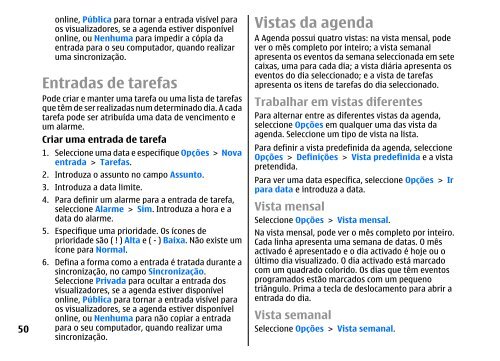Manual do Utilizador do E51 - Nokia
Manual do Utilizador do E51 - Nokia
Manual do Utilizador do E51 - Nokia
Create successful ePaper yourself
Turn your PDF publications into a flip-book with our unique Google optimized e-Paper software.
50<br />
online, Pública para tornar a entrada visível para<br />
os visualiza<strong>do</strong>res, se a agenda estiver disponível<br />
online, ou Nenhuma para impedir a cópia da<br />
entrada para o seu computa<strong>do</strong>r, quan<strong>do</strong> realizar<br />
uma sincronização.<br />
Entradas de tarefas<br />
Pode criar e manter uma tarefa ou uma lista de tarefas<br />
que têm de ser realizadas num determina<strong>do</strong> dia. A cada<br />
tarefa pode ser atribuída uma data de vencimento e<br />
um alarme.<br />
Criar uma entrada de tarefa<br />
1. Seleccione uma data e especifique Opções > Nova<br />
entrada > Tarefas.<br />
2. Introduza o assunto no campo Assunto.<br />
3. Introduza a data limite.<br />
4. Para definir um alarme para a entrada de tarefa,<br />
seleccione Alarme > Sim. Introduza a hora e a<br />
data <strong>do</strong> alarme.<br />
5. Especifique uma prioridade. Os ícones de<br />
prioridade são ( ! ) Alta e ( - ) Baixa. Não existe um<br />
ícone para Normal.<br />
6. Defina a forma como a entrada é tratada durante a<br />
sincronização, no campo Sincronização.<br />
Seleccione Privada para ocultar a entrada <strong>do</strong>s<br />
visualiza<strong>do</strong>res, se a agenda estiver disponível<br />
online, Pública para tornar a entrada visível para<br />
os visualiza<strong>do</strong>res, se a agenda estiver disponível<br />
online, ou Nenhuma para não copiar a entrada<br />
para o seu computa<strong>do</strong>r, quan<strong>do</strong> realizar uma<br />
sincronização.<br />
Vistas da agenda<br />
A Agenda possui quatro vistas: na vista mensal, pode<br />
ver o mês completo por inteiro; a vista semanal<br />
apresenta os eventos da semana seleccionada em sete<br />
caixas, uma para cada dia; a vista diária apresenta os<br />
eventos <strong>do</strong> dia selecciona<strong>do</strong>; e a vista de tarefas<br />
apresenta os itens de tarefas <strong>do</strong> dia selecciona<strong>do</strong>.<br />
Trabalhar em vistas diferentes<br />
Para alternar entre as diferentes vistas da agenda,<br />
seleccione Opções em qualquer uma das vista da<br />
agenda. Seleccione um tipo de vista na lista.<br />
Para definir a vista predefinida da agenda, seleccione<br />
Opções > Definições > Vista predefinida e a vista<br />
pretendida.<br />
Para ver uma data específica, seleccione Opções > Ir<br />
para data e introduza a data.<br />
Vista mensal<br />
Seleccione Opções > Vista mensal.<br />
Na vista mensal, pode ver o mês completo por inteiro.<br />
Cada linha apresenta uma semana de datas. O mês<br />
activa<strong>do</strong> é apresenta<strong>do</strong> e o dia activa<strong>do</strong> é hoje ou o<br />
último dia visualiza<strong>do</strong>. O dia activa<strong>do</strong> está marca<strong>do</strong><br />
com um quadra<strong>do</strong> colori<strong>do</strong>. Os dias que têm eventos<br />
programa<strong>do</strong>s estão marca<strong>do</strong>s com um pequeno<br />
triângulo. Prima a tecla de deslocamento para abrir a<br />
entrada <strong>do</strong> dia.<br />
Vista semanal<br />
Seleccione Opções > Vista semanal.